
 مدت زمان مطالعه : 0 دقیقه
مدت زمان مطالعه : 0 دقیقه ۳ کامنت
۳ کامنتبررسی و نصب vnStat در اوبونتو می تواند اطلاعات دقیقی از ترافیک شبکه سرور مجازی اوبونتو را در اختیارتان قرار دهد، زیرا vnStat یک ابزار خط فرمان متن باز است که برای نظارت ترافیک شبکه در سیستم عامل های مبتنی بر لینوکس به کار برده می شود و مدیران شبکه از این ابزار برای نظارت میزان مصرف پهنای باند با به روز رسانی های مکرر استفاده می کنند. این ابزار به طور دقیق داده های ترافیک ورودی و خروجی سرورهای لینوکس را جمع آوری کرده و در قالب های مختلف برای تجزیه و تحلیل در اختیارتان قرار می دهد. پس همراه آذرسیس باشید تا بررسی مراحل نصب را شروع کنیم!
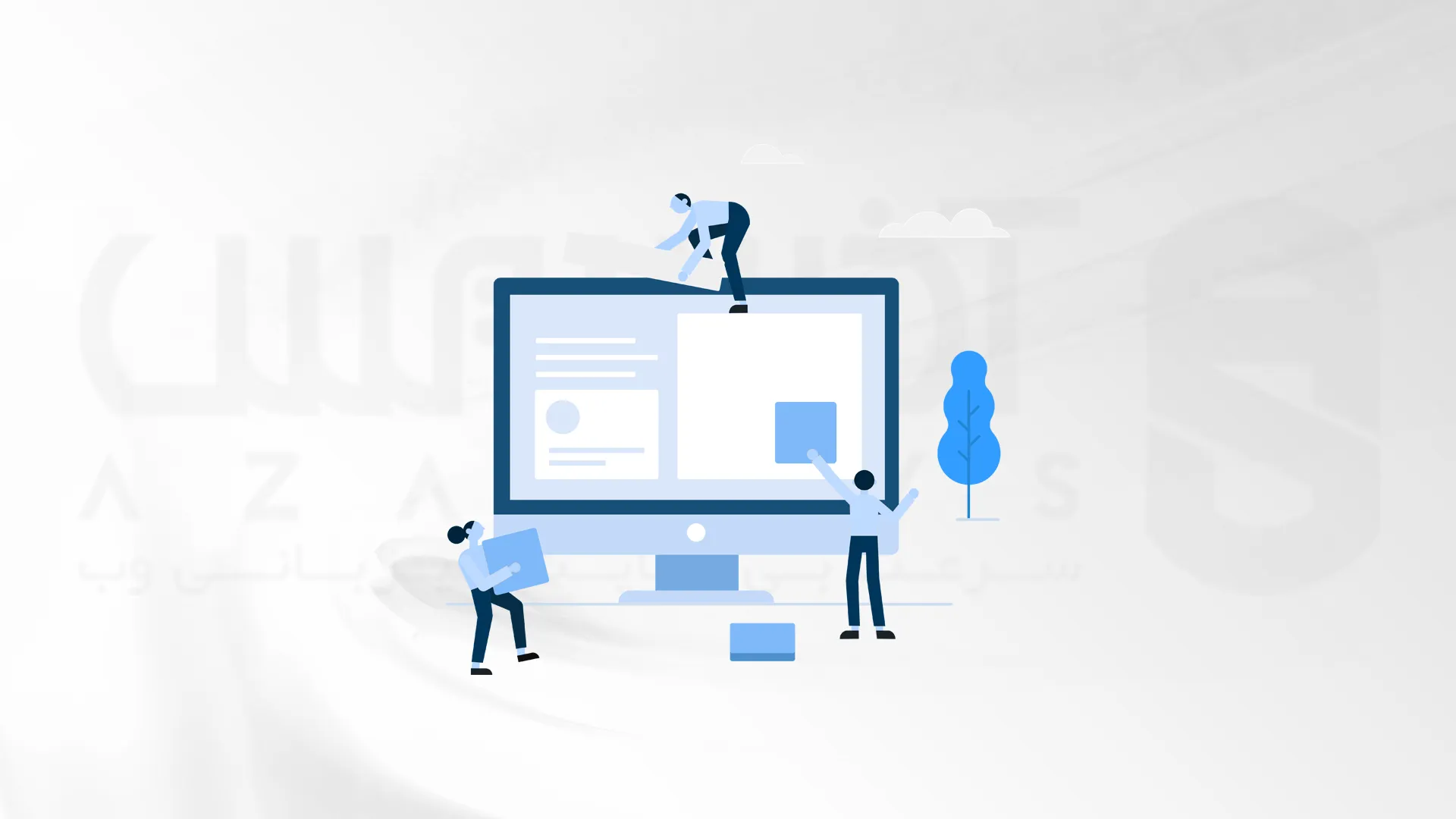
بررسی اجزا ابزار vnStat
- ثبت: این ابزار می تواند ترافیک ورودی و خروجی را زیر نظر گرفته و بسته های مورد نیاز را اینترفیس شبکه بگیرد.
- ذخیره سازی و پردازش داده: داده های پردازش شده در قالب های متنوع در یک مکان مشخص ذخیره می کند.
- ارائه گزارش: این ابزار به طور دقیق میزان ترافیک مصرفی، گزارش های ساعتی، روزانه و ماهانه را ارائه می دهد.
ویژگی های ابزار vnStat
- استفاده از CPU صرف نظر از ترافیک یکسان
- حفظ داده ها حتی درصورت راه اندازی مجدد سیستم
- دارای چندین گزینه خروجی
- سبک و عدم نیاز به منابع زیاد
- نظارت همزمان بر چندین رابط
- راه اندازی سریع و ساده و اجرا آن
پیش نیازهای نصب vnStat در اوبونتو
- یک سرور یا دسکتاپی که اوبونتو 22.04 را اجرا کند.
- امکان دسترسی به سرور از طریق SSH
- دسترسی به یک کاربر non-root و امتیازات Sudo
- همچنین پیشنهاد می شود برای جلوگیری از بروز مشکلات احتمالی در دستگاه یک راه انداز جدید سیستم عامل استفاده کنید.
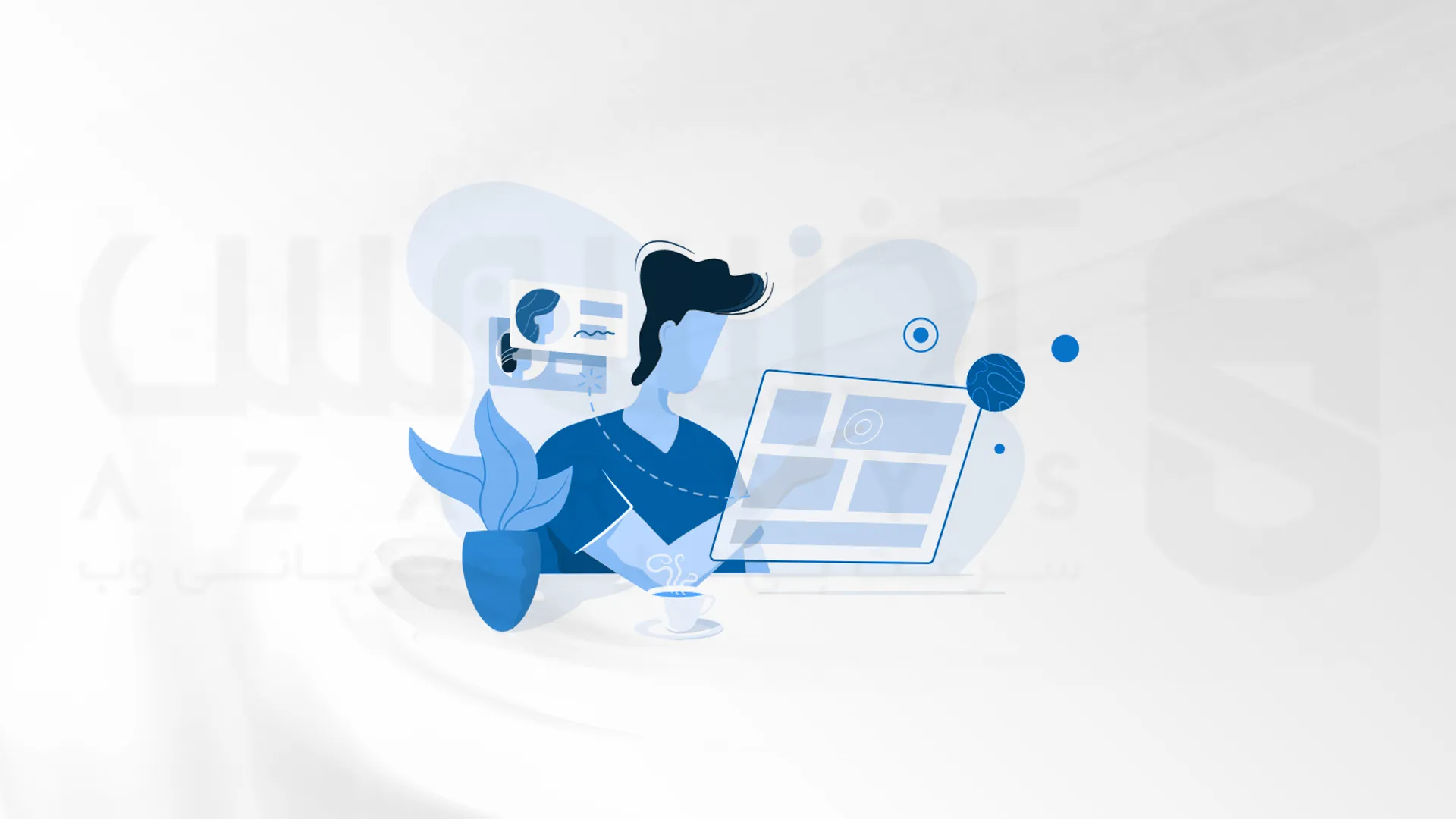
مراحل نصب vnStat در اوبونتو 22.04
مخزن پیش فرض در سرور اوبونتو شامل آخرین نسخه vnStat یعنی نسخه 2.9 است. بنابراین فرآیند نصب ابزار vnStat را می توان با اجرا یک دستور ساده در ترمینال انجام داد که به صورت زیر است:
sudo apt install vnstat
پس از اتمام فرآیند نصب می توانید نسخه آن را به وسیله دستور زیر بررسی کنید:
vnstat --version
دستور فوق تایید می کند که آخرین نسخه vnStat با موفقیت در سیستم نصب شده است. اکنون برای فعال سازی آن دستور زیر را پیش بگیرید:
sudo systemctl enable vnstat
بعد از فعال سازی برای شناسایی اینکه آیا سرویس به خوبی و درست اجرا می شود یا خیر؟ دستور زیر را اجرا کنید:
sudo systemctl start vnstat
خروجی که مشاهده می کنید تضمین می کند که vnStat فعال است و به خوبی اجرا می شود، اگر این سرویس متوقف شد دستور زیر را برای شروع آن اجرا کنید:
sudo systemctl start vnstat
نحوه استفاده و نظارت بر شبکه به وسیله vnStat
vnStat چندین گزینه برای کمک به کاربران در نظارت بر ترافیک شبکه از راه های مختلف ارائه می دهد. بنابراین هر زمان که به دنبال به روز رسانی شبکه باشد، اطلاعات مورد نظر را از طریق دستور زیر مستقیماً در ترمینال خود دریافت خواهید کرد:
vnstat --help
ممکن است شرایطی پیش آید که شما بخواهید ترافیک شبکه را فقط برای پنج دقیقه نظارت کنید در این صورت دستور زیر را پیش خواهید گرفت:
vnstat -5
اکنون برای مشاهده روزانه ترافیک شبکه دستور زیر را استفاده کنید:
vnstat -d
اگر به کمک بیشتری درباره نحوه استفاده از vnStat نیاز دارید می توانید دستور زیر را اجرا کنید و فهرستی از دستورهای کاربردی مختلف در این ابزار را بدست آورید:
vnstat --longhelpاکنون نصب vnStat در اوبونتو 22.04 برای شما انجام شده است.
نحوه حذف vnStat از سرور اوبونتو 22.04
در بخش پایانی به بررسی نحوه حذف ابزار vnStat در اوبونتو می پردازیم! یعنی اگر پس از نصب vnStat در اوبونتو دیگر نیازی به این ابزار نداشته باشید می توانید با اجرا دستور مربوطه آن را از سیستم خود حذف کنید:
sudo apt remove --autoremove vnstat
همان گونه که مطالعه نمودید، با دنبال کردن این مراحل می توانید فرآیند نصب vnStat در اوبونتو و حذف را با موفقیت به پایان برسانید.
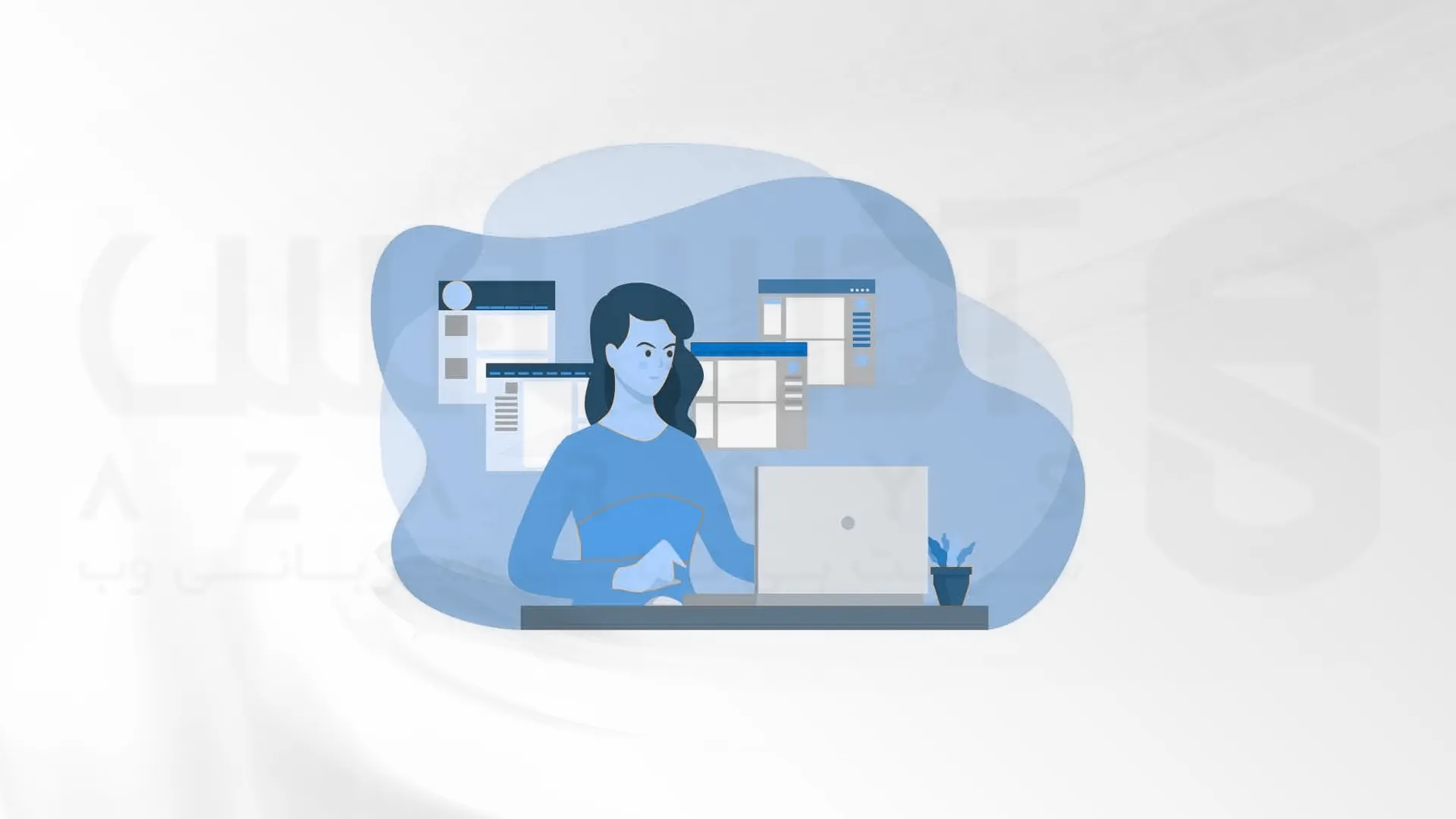
فراموش نکنید که! ابزار پرکاربرد vnStat برای اجرا و استفاده در سرورهای مجازی لینوکس مانند اوبونتو عرضه شده است. به همین دلیل ما در سایت آذرسیس این سرورهای مجازی ارزشمند را برای استفاده شما کاربران عزیز ارائه می دهیم که شما می توانید در صورت تمایل یکی از پلان های سرور مجازی یا سرور اختصاصی را از سایت آذرسیس تهیه کرده و نسبت به نصب آن اقدام کنید.
سخن آخر
راهنما نصبی که ما در این آموزش برای نصب vnStat در اوبونتو توضیح داده ایم، به شما کمک می کند نصب vnStat در اوبونتو را تحت عنوان آخرین نسخه انجام دهید. برای مطالعه هرچه بیشتر در زمینه های حرفه ای می توانید به وبلاگ های حرفه ای در وب سایت رسمی آذرسیس مراجعه کرده و علاوه بر نحوه نصب vnStat در اوبونتو موضوعات دیگری را مطالعه نمایید. از همراهی بی سابقه شما عزیزان بسیار سپاسگزاریم، آذرسیس همانند یک هم تیمی دلسوز ارتقا امنیت و سرعت کسب و کار آنلاین شماست…

